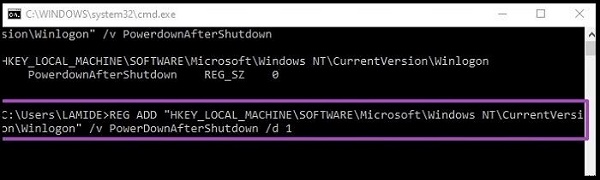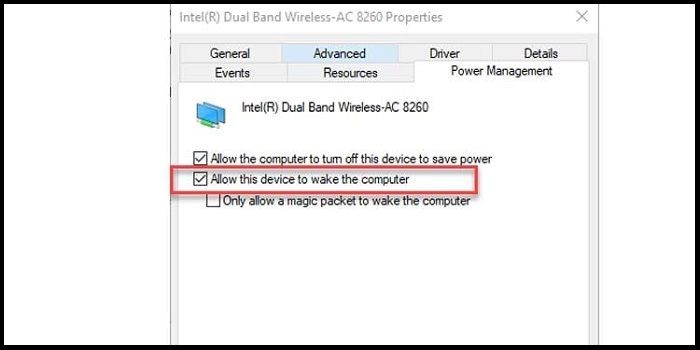Cómo solucionar que la computadora se reinicie después de apagarla
En el mundo de la tecnología, la frustración de encontrar problemas inesperados con nuestros dispositivos es una experiencia compartida por muchos. Un problema particularmente molesto que enfrentan los usuarios es el misterioso reinicio de la computadora después de apagarla. Este comportamiento aparentemente paradójico puede interrumpir el flujo de trabajo, comprometer la integridad de los datos y dejar a los usuarios perplejos, buscando una solución. Esta guía exhaustiva profundizará en las razones detrás del desconcertante problema de que la computadora se reinicie después de apagarla y explorará cinco formas efectivas de solucionarlo.
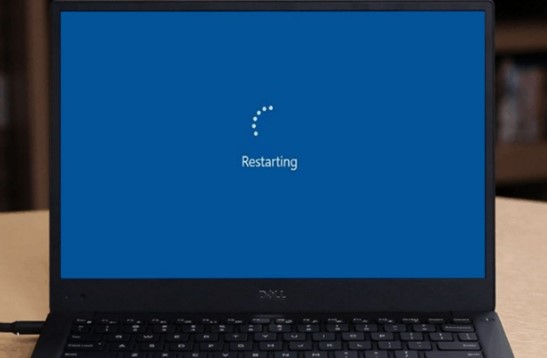
Parte 1: ¿Por qué mi computadora se reinicia después de apagarla?
La frustración de presenciar que una computadora se reinicia inmediatamente después de apagarla es una experiencia desconcertante y, desafortunadamente, no poco común para los usuarios. En esta sección, profundizaremos en las razones subyacentes de este comportamiento aparentemente contradictorio, explorando los factores que contribuyen a que una computadora se reinicie después del comando inicial de apagado.
- Mecanismo de inicio rápido: Uno de los principales culpables detrás del reinicio de una computadora después de apagarla es la función de Inicio rápido en Windows. Esta función está diseñada para reducir el tiempo de arranque combinando elementos de hibernación y apagado.
- Configuración de reinicio automático: Los sistemas operativos Windows están configurados por defecto para reiniciarse automáticamente después de un fallo del sistema. Aunque esta configuración está pensada para facilitar la solución de problemas al proporcionar información de error, puede provocar reinicios no deseados.
- Conflictos de software o controladores: Los conflictos dentro del software o los controladores instalados también pueden contribuir al problema. Ciertos programas o controladores podrían no ser totalmente compatibles con el proceso de apagado, haciendo que el sistema inicie un reinicio en su lugar.
- Problemas de hardware: Los problemas subyacentes de hardware pueden manifestarse de diversas formas, y el problema de reinicio después del apagado podría ser una de ellas.
- Fallos del sistema operativo: Los errores o fallos dentro del sistema operativo también pueden estar en la raíz del problema. Estos fallos pueden interferir con el proceso de apagado, haciendo que el sistema se reinicie en su lugar.
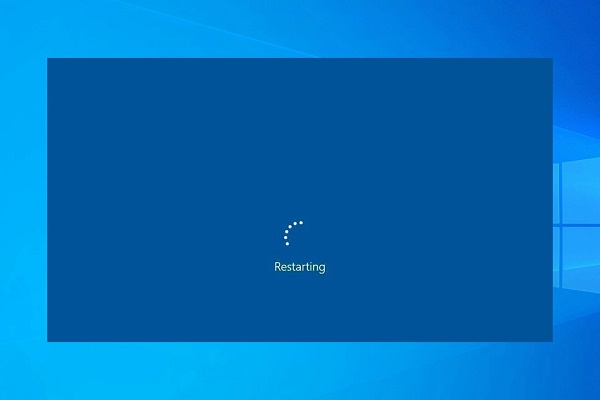
Parte 2: Cómo solucionar que la computadora se reinicie después de apagarla
Después de desentrañar el misterio detrás del problema, el siguiente paso lógico es explorar soluciones prácticas. Desde herramientas de recuperación de datos hasta ajustes de configuración del sistema, los lectores encontrarán diversas técnicas para elegir. Profundicemos en estas soluciones una por una.
Método 1: Recuperar todos los datos si la computadora se reinicia después de apagarla
Un software confiable de recuperación de datos es un enfoque efectivo para resolver el problema de que la computadora se reinicie automáticamente después de apagarla. 4DDiG Windows Data Recovery es una herramienta poderosa para recuperar archivos perdidos o inaccesibles. Con su interfaz amigable y funciones avanzadas, este software está diseñado para abordar diversos escenarios de pérdida de datos.
Cuando se enfrenta a la frustrante situación de que la computadora se reinicie después de apagarla, elegir la herramienta adecuada de recuperación de datos es primordial. 4DDiG Windows Data Recovery ha ganado prominencia por su eficiencia y versatilidad para recuperar datos de varios dispositivos de almacenamiento. Ya sea que el problema provenga de eliminaciones accidentales, errores de formato o fallos del sistema, esta herramienta puede manejarlo todo. La interfaz intuitiva y los algoritmos de escaneo robustos la convierten en una opción ideal para usuarios que buscan una solución confiable para recuperar datos valiosos.
Descarga
Segura
Descarga
Segura
-
Seleccionar disco local
Al instalar y ejecutar 4DDiG, navegue a la sección de Recuperación de datos. Elija su disco local e inicie el escaneo haciendo clic en Comenzar. Opcionalmente, personalice el proceso seleccionando tipos de archivos específicos desde las opciones en la esquina superior derecha.
-
Escanear el disco local
4DDiG realiza un escaneo exhaustivo en la unidad seleccionada, localizando rápidamente los datos faltantes. Siéntase libre de pausar o detener el escaneo en cualquier momento durante el proceso. La interfaz intuitiva categoriza los archivos bajo Archivos eliminados y otras secciones para una fácil identificación. Cambie a Vista de archivos para ver en detalle tipos de archivos específicos.
-
Previsualizar y recuperar
Una vez identificados los archivos objetivo, previsualícelos para verificar su precisión antes de iniciar el proceso de recuperación. Por seguridad de los datos, recupere los archivos en una ubicación segura, evitando la misma partición donde se perdieron inicialmente. Este enfoque sencillo garantiza una experiencia de recuperación de datos rápida y sin problemas con 4DDiG.
Método 2: Desactivar la función de Inicio rápido en Opciones de energía
Inicio rápido es una función de Windows que combina elementos de hibernación y apagado para permitir tiempos de arranque más rápidos. Sin embargo, esta función podría contribuir al problema de que la computadora se reinicie después de apagarla en Windows 7. En esta sección, guiaremos a los usuarios para desactivar Inicio rápido y resolver potencialmente el problema.
-
Navegue al Panel de control y localice "Opciones de energía".
-
Haga clic en "Elegir el comportamiento de los botones de inicio/apagado" en el lado izquierdo de la ventana de Opciones de energía.
-
Si es necesario, haga clic en "Cambiar configuración actualmente no disponible" para desbloquear opciones adicionales.
-
Busque la opción "Activar inicio rápido (recomendado)" y desmárquela.
-
Haga clic en "Guardar cambios" para aplicar las modificaciones.
-
Desactivar Inicio rápido puede aliviar el problema de que la computadora se reinicie después de apagarla, asegurando un proceso de apagado más convencional.

Método 3: Desactivar la opción de Reinicio automático
La función de Reinicio automático es otra causa potencial de que la computadora se reinicie después de apagarla. Esta función está diseñada para reiniciar automáticamente la computadora después de un fallo del sistema. Sin embargo, puede provocar reinicios no deseados en ciertos escenarios. Esta sección guiará a los usuarios para desactivar la opción de Reinicio automático.
-
Haga clic derecho en "Este equipo" o "Equipo" y seleccione "Propiedades".
-
Haga clic en "Configuración avanzada del sistema" en el lado izquierdo de la ventana de Propiedades del sistema.
-
En la ventana de Propiedades del sistema, haga clic en "Configuración" bajo la sección "Inicio y recuperación".
-
Desmarque la casilla junto a "Reiniciar automáticamente" bajo la categoría "Fallo del sistema".
-
Haga clic en "Aplicar" y luego en "Aceptar" para guardar los cambios.
-
Desactivar la opción de Reinicio automático brinda a los usuarios mayor control sobre el proceso de apagado, resolviendo potencialmente el problema.

Método 4: Desinstalar el programa ON/OFF de Gigabyte
Algunos usuarios pueden encontrar que el programa ON/OFF de Gigabyte, diseñado para gestionar la configuración de energía en placas madre Gigabyte, podría contribuir al problema de reinicio después del apagado. En esta sección, guiaremos a los usuarios para desinstalar este programa.
-
Navegue al Panel de control en su computadora.
-
Haga clic en "Desinstalar un programa" en la categoría "Programas".
-
Busque y seleccione el programa ON/OFF by Gigabyte en la lista de programas instalados.
-
Haga clic en el botón "Desinstalar" y siga las instrucciones en pantalla para eliminar el programa.
-
Una vez completada la desinstalación, reinicie su computadora para aplicar los cambios.
-
Eliminar el programa ON/OFF by Gigabyte puede resolver conflictos que causen el reinicio tras el apagado.
Método 5: Cambiar configuraciones del Registro
El Registro de Windows contiene ajustes críticos que gobiernan el sistema. Modificar entradas específicas podría resolver problemas de reinicio tras apagado. Sin embargo, modificar el registro requiere precaución, ya que cambios incorrectos pueden afectar la estabilidad del sistema.
-
Presione Win + R para abrir el cuadro Ejecutar, escriba Regedit y presione Enter para abrir el Editor del Registro.
-
Navegue hasta la siguiente clave del registro:
-
HKEY_LOCAL_MACHINE\SOFTWARE\Microsoft\Windows\CurrentVersion\Policies\System
-
Haga clic derecho en el panel derecho, seleccione "Nuevo" y elija "Valor DWORD (32 bits)". Nómbrelo "EnablePeriodicPolling".
-
Haga doble clic en el nuevo valor, establezca "Datos del valor" en "0" y haga clic en "Aceptar".
-
Reinicie su computadora para aplicar los cambios en el registro.
-
Modificar estas configuraciones del registro puede resolver el problema ajustando el comportamiento del sistema.

Método 6: Ajustar configuraciones del controlador de red
Los controladores de red pueden interrumpir el apagado, causando reinicios inesperados. Esta sección guiará a los usuarios para ajustar dichas configuraciones.
-
Haga clic derecho en el botón Inicio y seleccione "Administrador de dispositivos".
-
Expanda la categoría "Adaptadores de red" para ver la lista de adaptadores instalados.
-
Haga clic derecho en el adaptador, seleccione "Propiedades" y navegue a la pestaña "Administración de energía".
-
Desmarque la opción "Permitir que el equipo apague este dispositivo para ahorrar energía".
-
Haga clic en "Aceptar" para aplicar los cambios.
-
Ajustar estas configuraciones puede prevenir conflictos que causen reinicios tras el apagado.

Método 7: Forzar apagado y reinicio manual
En ciertos casos, forzar el apagado y reiniciar manualmente puede ser una solución temporal para recuperar el control del sistema.
-
Mantenga presionado el botón de encendido hasta que la computadora se apague completamente.
-
Tras el apagado, presione el botón de encendido nuevamente para reiniciar manualmente.
-
Este método es útil cuando la computadora queda atrapada en un ciclo de reinicios automáticos.
Parte 3: Preguntas frecuentes
P1: ¿Por qué mi computadora se reinicia tras apagarla?
R1: Esto puede deberse a configuraciones incorrectas, programas problemáticos o fallas de hardware. Causas comunes incluyen Inicio rápido, ajustes de Reinicio automático, software conflictivo y problemas con controladores o el sistema operativo.
P2: ¿La RAM defectuosa puede causar apagados?
R3: La RAM defectuosa puede causar inestabilidad y apagados inesperados. Si su computadora reinicia o se apaga con frecuencia, se recomienda realizar pruebas de diagnóstico de memoria.
P3: ¿Cómo solucionar una PC que se reinicia automáticamente repetidamente?
R3: Los usuarios pueden desactivar Inicio rápido, deshabilitar Reinicio automático, desinstalar programas conflictivos, ajustar el registro, modificar configuraciones de red y forzar un apagado seguido de reinicio manual.
Conclusión
En tecnología, enfrentar y resolver desafíos es parte de la experiencia del usuario. El problema de reinicio tras apagado no es la excepción. Esta guía exploró sus causas y soluciones, desde herramientas como 4DDiG Windows Data Recovery hasta ajustes críticos del sistema, brindando herramientas para abordar este problema común.
También te puede interesar
- Home >>
- Problemas de Windows >>
- Cómo solucionar que la computadora se reinicie después de apagarla